Come esportare una singola email individualmente in Outlook?
In generale, puoi esportare tutte le email da una cartella di posta con la funzione "Importa ed Esporta" in Outlook. Tuttavia, questo metodo può essere piuttosto dispendioso in termini di tempo per esportare una singola email individualmente. In questo articolo, verranno presentati diversi trucchi semplici per esportare rapidamente una singola email.
- Esporta una singola email individualmente come file msg tramite copia
- Esporta email selezionate individualmente come file txt/pdf/csv/xlsx/html in blocco con Kutools per Outlook
- Esporta una singola email individualmente come file txt/html/htm con la funzione Salva con nome
- Esporta una singola email individualmente come file pdf con la funzione Stampa
Esporta una singola email individualmente come file msg tramite copia
Puoi facilmente esportare una singola email come file MSG tramite copia e incolla in Outlook.
1. In Outlook, seleziona l'email che desideri esportare e premi contemporaneamente i tasti "Ctrl" + "C" per copiarla.
2. Apri la cartella in cui vuoi esportare l'email e premi contemporaneamente i tasti "Ctrl" + "V" per incollarla.
Fino ad ora, l'email specificata è stata esportata come file MSG nella cartella designata.
Assistente AI per la Posta in Outlook: Risposte più intelligenti, comunicazione più chiara (magia con un clic!) GRATIS
Semplifica le tue attività quotidiane di Outlook con l'Assistente AI per la Posta di Kutools per Outlook. Questo potente strumento impara dalle tue email precedenti per offrire risposte intelligenti e accurate, ottimizzare il contenuto delle tue email e aiutarti a redigere e perfezionare i messaggi senza sforzo.

Questa funzione supporta:
- Risposte Intelligenti: Ottieni risposte create a partire dalle tue conversazioni passate—personalizzate, precise e pronte all'uso.
- Contenuto Migliorato: Perfeziona automaticamente il testo delle tue email per chiarezza e impatto.
- Composizione Senza Sforzo: Fornisci solo delle parole chiave e lascia che l'IA si occupi del resto, con diversi stili di scrittura.
- Estensioni Intelligenti: Espandi i tuoi pensieri con suggerimenti contestuali.
- Riassunti: Ottieni sintesi concise di email lunghe istantaneamente.
- Portata Globale: Traduci le tue email in qualsiasi lingua con facilità.
Questa funzione supporta:
- Risposte intelligenti alle email
- Contenuto ottimizzato
- Bozze basate su parole chiave
- Estensione intelligente del contenuto
- Riassunto delle email
- Traduzione multilingue
Il meglio di tutto è che questa funzione è completamente gratuita per sempre! Non aspettare—scarica subito Assistente AI per la Posta e goditela
Esporta email selezionate individualmente come file txt/pdf/csv/xlsx/html in blocco con Kutools per Outlook
"Kutools per Outlook" amplia le funzionalità di Outlook offrendo funzioni avanzate, tra cui il salvataggio delle email in più formati come PDF, Excel, HTML e altri.
Passo 1. Installa Kutools per Outlook e apri Outlook, seleziona i messaggi che desideri esportare.
Passo 2. Clicca sulla scheda "Kutools" > "Elaborazione in Massa" > "Salva Messaggi Selezionati come File in Diversi Formati come PDF".
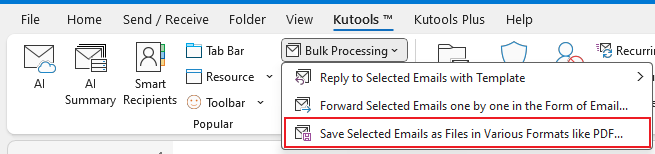
Passo 3. Nella finestra di dialogo "Salva email come altri file", seleziona una cartella di destinazione per salvare i file esportati. Successivamente, scegli i formati di file preferiti per l'esportazione e clicca su "OK".
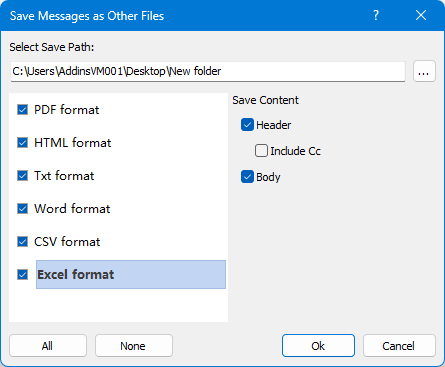
Ora i messaggi sono stati esportati individualmente.
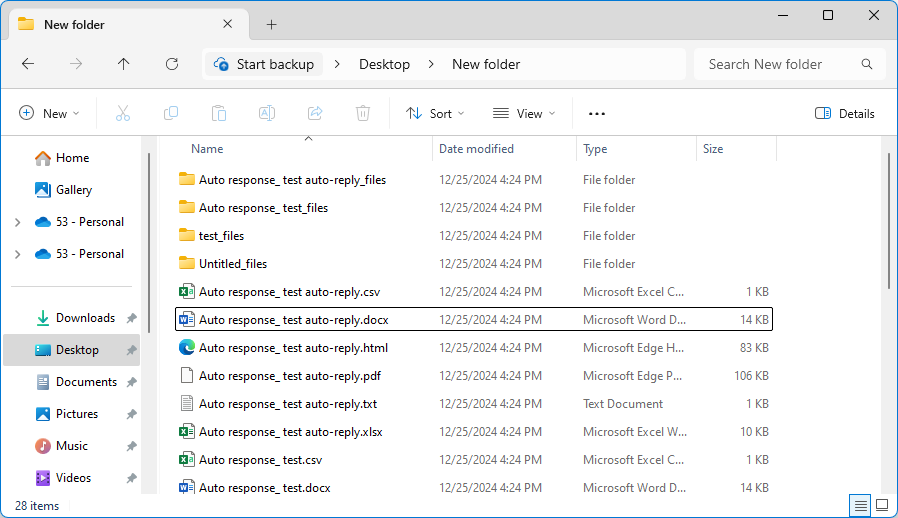
Esporta una singola email individualmente come file txt/html/htm con la funzione Salva con nome
La funzione "Salva con nome" ti aiuta a esportare facilmente una singola email individualmente come file txt/html/mht in Outlook.
1. Seleziona l'email specifica che desideri esportare individualmente e clicca su "File" > "Salva con nome".
2. Nella finestra di dialogo Salva con nome che si apre, vai alla cartella di destinazione in cui vuoi esportare l'email e seleziona un tipo di file dall'elenco a discesa "Salva come tipo". Vedi screenshot:
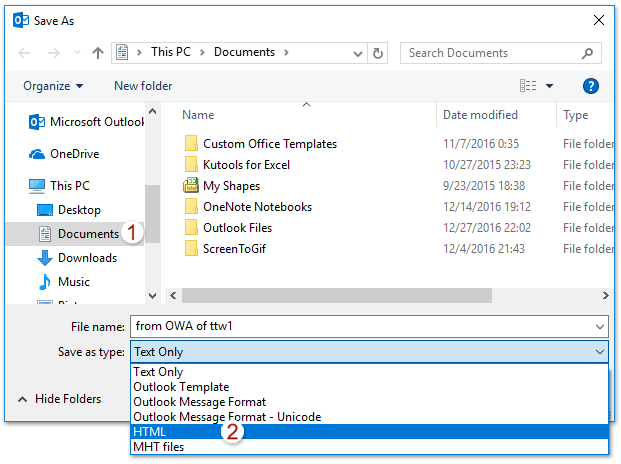
Nota: Il file esportato verrà automaticamente nominato con l'oggetto dell'email selezionata. Se hai bisogno di cambiare il nome, digita il nuovo nome nella casella Nome file come necessario.
3. Clicca sul pulsante "Salva".
E ora l'email specificata è stata esportata come file msg/txt/html/mht come da te specificato.
Esporta una singola email individualmente come file pdf con la funzione Stampa
Se il tuo Outlook supporta la funzione "Stampa su PDF di Microsoft", puoi facilmente esportare una singola email come file pdf come segue:
1. Seleziona l'email che desideri esportare e clicca su "File" > "Stampa".
2. Procedi selezionando l'opzione "Stile Memo" nella sezione "Imposta", specifica la stampante come "Stampa su PDF di Microsoft" nella sezione "Stampante" e clicca sul pulsante "Stampa". Vedi screenshot:
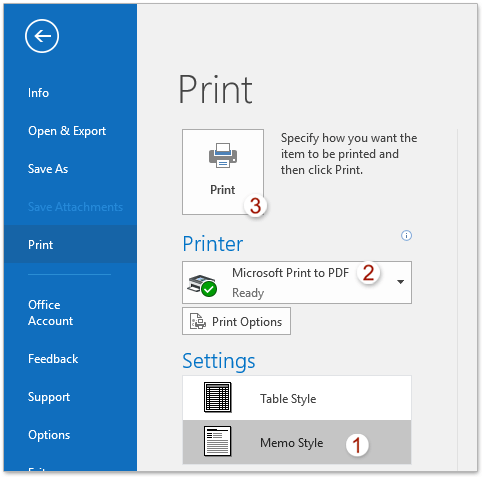
3. Nella finestra di dialogo Salva output di stampa come che appare, vai alla cartella di destinazione in cui vuoi esportare l'email, digita un nome per il nuovo file PDF nella casella "Nome file" e clicca sul pulsante "Salva". Vedi screenshot:
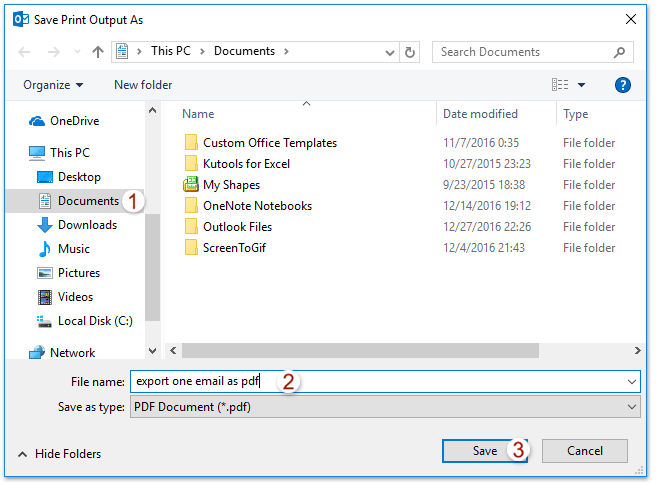
Fino ad ora, l'email specificata è stata esportata e salvata individualmente come file PDF.
Articoli correlati
Esporta email in blocco/selezionate in file Excel/Testo/PST in Outlook
Esporta con campi personalizzati in Outlook
Esporta email da più cartelle/sottocartelle in Excel in Outlook
Esporta email per intervallo di date in file Excel o PST in Outlook
I migliori strumenti per la produttività in Office
Ultime notizie: Kutools per Outlook lancia la versione gratuita!
Scopri il nuovissimo Kutools per Outlook con oltre100 funzionalità straordinarie! Clicca per scaricare ora!
📧 Automazione Email: Risposta automatica (disponibile per POP e IMAP) / Programma invio Email / CC/BCC automatico tramite Regola durante l’invio delle Email / Inoltro automatico (Regola avanzata) / Aggiungi Saluto automaticamente / Dividi automaticamente Email multi-destinatario in messaggi singoli ...
📨 Gestione Email: Richiama Email / Blocca Email fraudulent (tramite Oggetto e altri parametri) / Elimina Email Duplicato / Ricerca Avanzata / Organizza cartelle ...
📁 Allegati Pro: Salva in Batch / Distacca in Batch / Comprimi in Batch / Salvataggio automatico / Distacca automaticamente / Auto Comprimi ...
🌟 Magia Interfaccia: 😊Più emoji belle e divertenti / Notifiche per le email importanti in arrivo / Riduci Outlook al posto di chiuderlo ...
👍 Funzioni rapide: Rispondi a Tutti con Allegati / Email Anti-Phishing / 🕘Mostra il fuso orario del mittente ...
👩🏼🤝👩🏻 Contatti & Calendario: Aggiungi in Batch contatti dalle Email selezionate / Dividi un Gruppo di Contatti in Gruppi singoli / Rimuovi promemoria di compleanno ...
Utilizza Kutools nella lingua che preferisci – supporta Inglese, Spagnolo, Tedesco, Francese, Cinese e oltre40 altre!


🚀 Download con un solo clic — Ottieni tutti gli Add-in per Office
Consigliato: Kutools per Office (5-in-1)
Un solo clic per scaricare cinque installatori contemporaneamente — Kutools per Excel, Outlook, Word, PowerPoint e Office Tab Pro. Clicca per scaricare ora!
- ✅ Comodità con un solo clic: scarica tutti e cinque i pacchetti di installazione in una sola azione.
- 🚀 Pronto per qualsiasi attività Office: installa i componenti aggiuntivi necessari, quando ti servono.
- 🧰 Inclusi: Kutools per Excel / Kutools per Outlook / Kutools per Word / Office Tab Pro / Kutools per PowerPoint